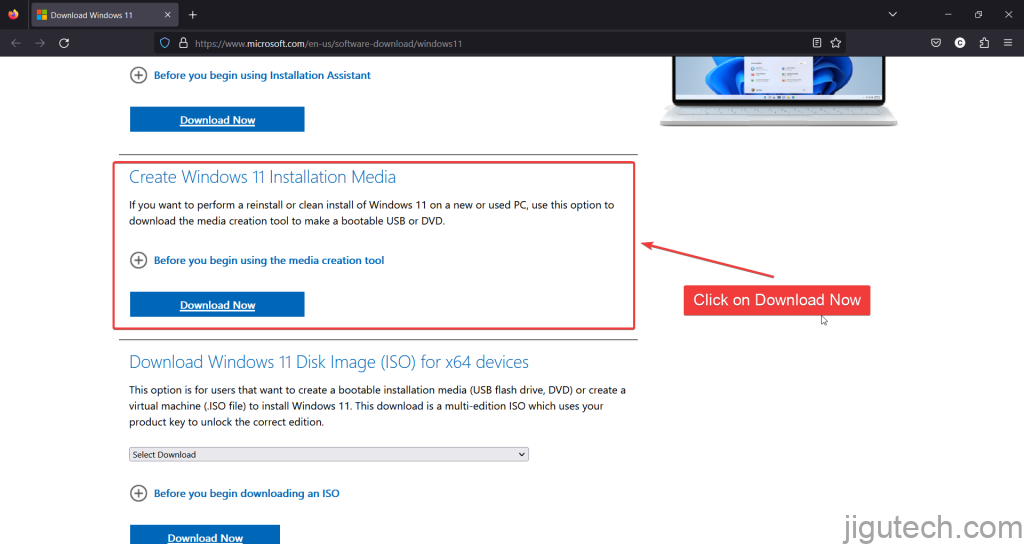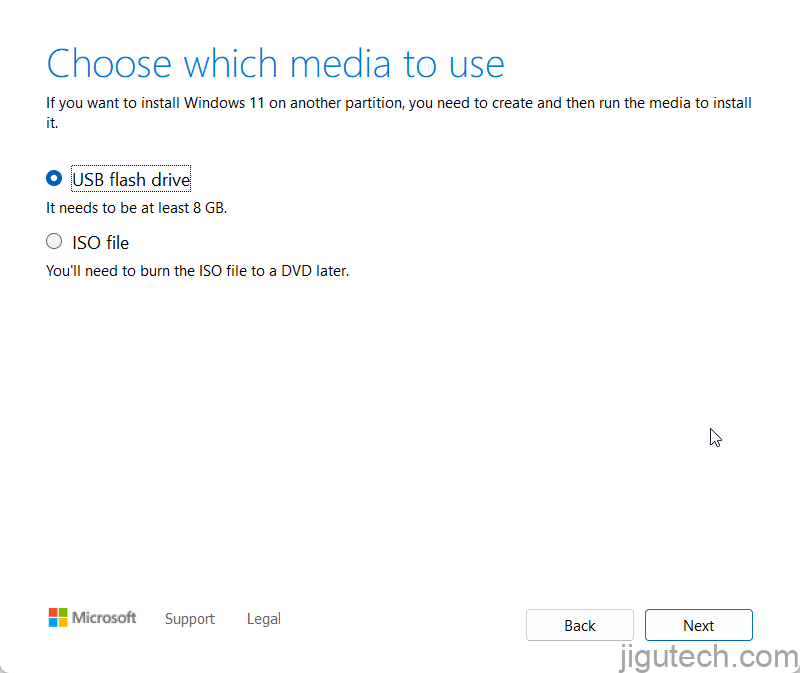Windows 11 23H2 现已通过媒体创建工具推出

微软向 Windows Latest 确认,现在通过媒体创建工具提供 Windows 11 23H2。您可以通过媒体创建工具获取 Windows 11 版本 23H2,方法是转到 Microsoft 的下载门户并在创建 Windows 11 安装媒体 部分下下载该工具。
Windows 11 23H2 发布近两周后,终于可以使用媒体创建工具下载功能更新了。我们的测试表明,媒体创建工具下载版本 23H2 Build 22631.2715,比通过 ISO 或安装助手提供的 Build 22631.2428 稍新。
另一个变化是使用媒体创建工具生成的Windows 11 23H2 ISO比 Microsoft 下载门户上提供的 6.2GB ISO 文件小约 1GB。据我所知,这是该公司在更广泛的推出之前努力优化“Windows 11 23H2 安装介质”的结果。
还值得注意的是,与 Windows 10 相比,Windows 11 的大小随着每个版本的发布而增加,因此,如果您正在寻找更小的 .ISO,媒体创建工具将是您最好的新朋友。
使用媒体创建工具创建 Windows 11 安装媒体
媒体创建工具非常简单,但如果您对从哪里开始以及如何开始感到困惑,请按照以下步骤操作:
- 转到Microsoft 网站上的下载 Windows 11 页面。查找“创建 Windows 11 安装介质”。在该部分下,选择“立即下载”。

- 打开下载的 mediacreationtool.exe,向下滚动到许可证末尾,然后单击“接受”。单击“下一步”,选择语言和版本,然后单击“下一步”。
- 在下一个屏幕上,“选择要使用的媒体”,选择USB 闪存驱动器或 ISO 文件,然后单击“下一步” 。

- 再次单击“下一步” ,如果选择ISO 文件选项,Windows 11 23H2 将下载到 USB 闪存驱动器或本地存储。打开。ISO 文件并双击 setup.exe 进行就地升级。
当您由于潜在的软件或硬件问题而想要进行就地升级或重新安装最新版本的 Windows 时,媒体创建工具会非常方便。MCT 方法可以解决几个不相关的问题,包括性能问题、动画滞后或有问题的“开始”菜单。
如果您尚未安装 Windows 11 Moment 4(现已成为强制版本),Windows 11 23H2 会提供许多新功能。考虑升级到版本 23H2 的另一个原因是它的支持周期。
根据微软支持文档,这家科技巨头计划从 2023 年 10 月 31 日开始为家庭和专业用户提供 23H2 版本的支持 24 个月。同样,使用企业版和教育版时将提供 36 个月的支持。
换句话说,23H2 版本的支持截止日期为 2025 年 11 月 11 日(家庭版和专业版)以及 2026 年 10 月 31 日(企业版和教育版)。